Aumenta la privacidad de Word, borra la lista de documentos recientes

Cuando hablamos de un editor de textos como el de Microsoft, no solo nos encontramos con un programa para crear y editar documentos. Su funcionamiento va mucho más allá y sus características pueden ayudarnos o perjudicarnos en algunos casos. Esto es algo que por ejemplo sucede con el acceso a los documentos recientes de Word, tema en el que vamos a profundizar.
Muchos de vosotros sois plenamente conscientes de la potencia y versatilidad de esta aplicación en concreto. La misma forma parte de la popular suite ofimática de los de Redmond, Office. Esta es una suite que lleva una buena cantidad de años entre nosotros y que no ha parado de crecer y mejorar. Esto se logra en gran medida gracias a todas las funciones y características que sus programas nos presentan por defecto. Aquí nos encontramos con la conocida aplicación de hojas de cálculo, Excel, o con el editor de textos Word que la mayoría ya conocéis de sobra.
Pues bien, es en este segundo título en el que nos queremos centrar en estas mismas líneas. En concreto nos referimos al potente editor de textos que se integra en la mencionada suite y que la mayoría hemos usado en multitud de ocasiones. Cuenta con funciones tanto avanzadas como básicas para que le podamos sacar todo el provecho al programa como tal. Sin embargo no siempre es suficiente si solo aprendes a usar lo básico de Microsoft Word. Esto es algo que se hace especialmente patente si lo utilizamos a diario.
Por tanto, en muchas ocasiones no interesa conocer algunos de sus secretos y así ganar en productividad e incluso en privacidad. Y es que debemos tener muy presente que en multitud de ocasiones aquí tratamos con documentos que no deseamos que caigan en manos de terceros. Puede tratarse de documentos de texto personales, privados o con contenidos sensibles que no queremos que caigan en malas manos.
Mejorar la privacidad al trabajar en Word
Aunque pueda parecer un tanto extraño hablar de seguridad y privacidad en un programa como Word, es un apartado muy importante. De hecho se recomienda poner en práctica algunos hábitos relacionados con la seguridad para mantener la privacidad en nuestros trabajos aquí. Sirva como ejemplo el caso del que os hablaremos a continuación, los documentos recientes que nos muestra el programa como tal. Estos los encontramos con tan solo echar un vistazo al menú principal del mismo. En concreto no tenemos más que situarnos en el apartado de Archivo / Abrir.
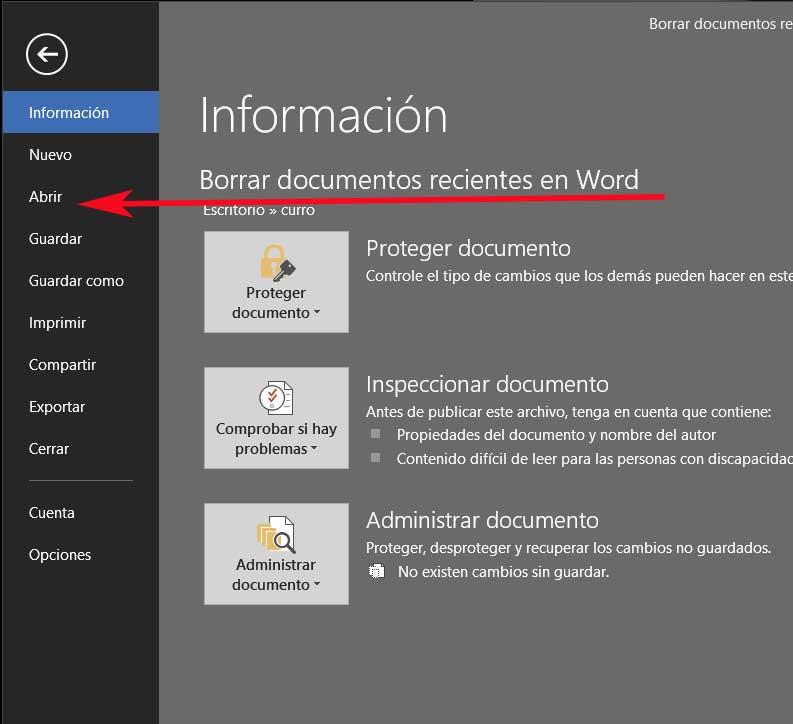
Aquí nos encontramos con un acceso directo a los últimos documentos abiertos en el propio programa. Por tanto, para volver a acceder a los mismos, no tenemos más que pincharlos para verlos en pantalla de nuevo. Esto es algo que nos puede servir para ahorrar una buena cantidad de tiempo en algunos casos. Pero en el caso de que sean varios los usuarios que hacen uso de la misma aplicación, también puede ser un grave problema de privacidad.
Borrar los documentos recientes del editor de textos
Por tanto, para salvaguardar nuestra privacidad en el programa, algo que podemos llevar a cabo es borrar esa lista de documentos recientes en Microsoft Word de la que os hablamos. De esta manera, como veremos, no solo vamos a mejorar y limpiar la pantalla de inicio de Word, sino que también evitamos cualquier mirada indiscreta a nuestros documentos anteriores. Esta lista de documentos recientes aparece en la parte izquierda de la pantalla cuando accedemos a la opción de menú comentada antes.
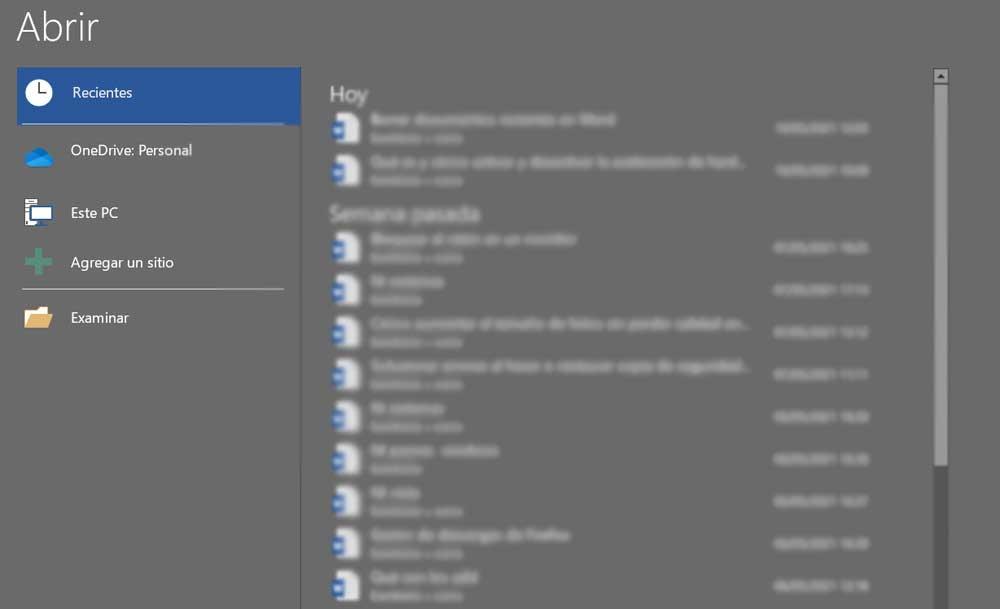
Pero hay que saber que tenemos la posibilidad de eliminar todas las entradas de los últimos archivos abiertos. De igual modo, como veremos más adelante, también podemos desactivar la existencia de esta lista por completo para que no registre ningún archivo abierto a partir de ahora. Así, al borrar o desactivar la lista, también se eliminan todos los nombres de archivos de la opción Abrir dentro de Word.
Para eliminar elementos de este lista, una vez iniciado Word, nos situamos en Archivo / Abrir para ver la lista de recientes. Esta aparece a la izquierda de la pantalla principal, por lo que no tenemos más que hacer clic con el botón derecho del ratón en cualquier nombre de documentos expuestos aquí. A continuación, en las opciones que aparecen, seleccionamos Borrar documentos desanclados.
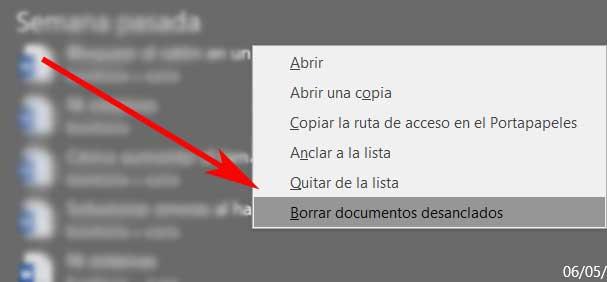
Entonces no tenemos más que hacer clic en la confirmación de la eliminación en el siguiente cuadro de diálogo. En ese momento todos los accesos directos a los documentos de Word abiertos recientemente, se eliminan de la lista. Al mismo tiempo también podemos eliminar el registro de un solo documento. Esto lo logramos haciendo clic con el botón derecho en un documento y seleccionando la opción Quitar de la lista para eliminar solo ese acceso directo.
Desactivar la lista de documentos recientes
Tal y como os comentamos antes, también tenemos la posibilidad de desactivar por completo y para siempre, esta lista de documentos recientes. La misma se crea de forma automática y por defecto, pero esto es algo que podemos cambiar si así lo deseamos. Para ello lo primero que hacemos es abrir cualquier documento de Word. A continuación nos situamos en la opción de menú Archivo / Opciones. En ese momento en pantalla aparecerá una nueva ventana con una enorme cantidad de parámetros personalizables.
De entre las categorías que nos encontramos en la misma, en este caso nos interesa la llamada Avanzadas. Pinchamos en ella, y ahora tenemos que localizar la sección de Visualización.
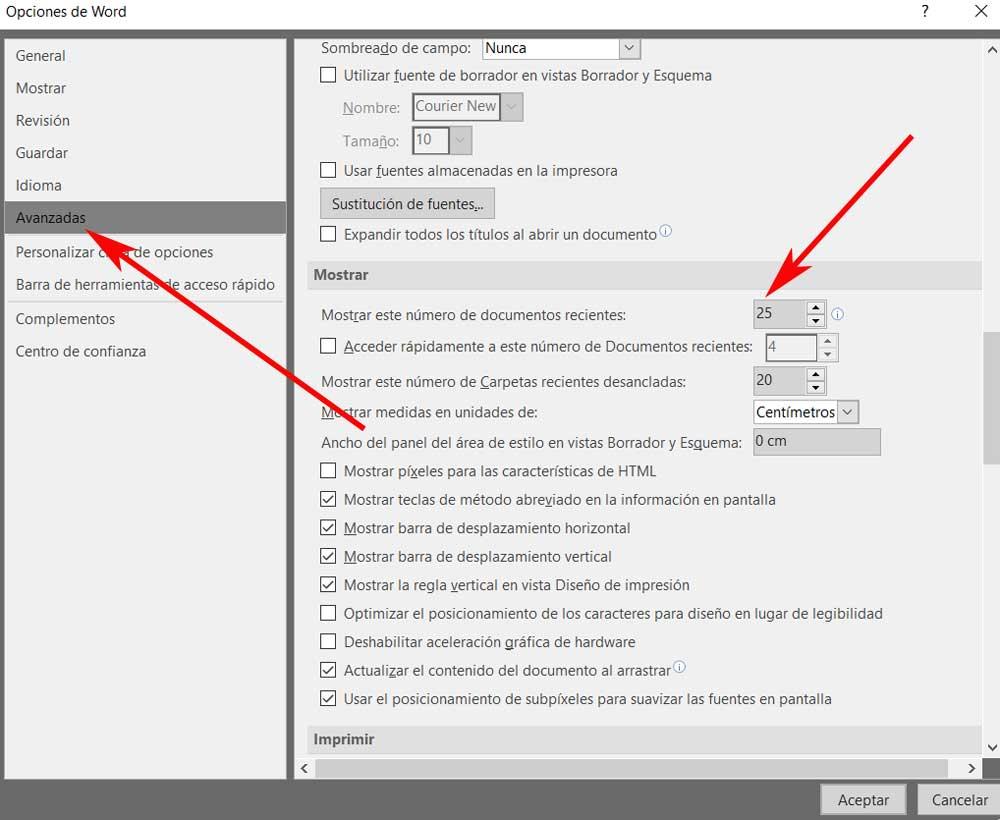
Por tanto, llegados a este punto, con el fin de desactivar la visualización de los documentos recientes, establecemos la opción Mostrar este número de documentos recientes, en cero. Una vez hecho esto hacemos clic en el botón de Aceptar. Decir que esto borra los documentos los accesos directos a los documentos recientes de Word y también desactiva permanentemente la lista de la que os hemos hablado en estas líneas.
Con todo ello lo que logramos en gran medida es aumentar la privacidad del programa de Microsoft. Esto nos será especialmente útil en el supuesto de que sean varios los usuarios que utilizan este mismo programa. Así no podrán ver ni acceder a los últimos documentos de texto que se hayan abierto en Word.
Fuente: SoftZone https://ift.tt/3yGwx3Q Autor: David Onieva
.png)
